Connetti/controlla i computer tramite rete con KontrolPack

Controlla facilmente i computer della tua rete con KontrolPack. Collega e gestisci computer con sistemi operativi diversi senza sforzo.
Spyro Reignited Trilogy è un remake della trilogia originale di giochi Spyro per PlayStation 1 rilasciata nel 1998, 1999 e 2000. Il gioco è stato rilasciato su PC nel 2019 ma non ha mai avuto una versione Linux. Tuttavia, può essere fatto funzionare su Linux. Ecco come.

Spyro Reignited Trilogy su Linux
Spyro Reignited Trilogy funziona su Linux, ma solo con l'aiuto della tecnologia Steam Play di Valve. Di conseguenza, dovrai installare Steam per Linux sul tuo sistema.
Installa Steam
Per avviare l'installazione di Steam per Linux, apri una finestra di terminale sul desktop. Puoi aprire una finestra di terminale sul desktop Linux premendo Ctrl + Alt + T sulla tastiera o cercando "Terminale" nel menu dell'app.
Una volta aperta la finestra del terminale, seguire le istruzioni di installazione descritte di seguito che corrispondono al sistema operativo Linux attualmente in uso.
Ubuntu
Su Ubuntu, l'applicazione Steam è facilmente installabile direttamente tramite i repository software inclusi. Per farlo funzionare, usa il comando Apt di seguito.
sudo apt install steam
Debian
Su Debian Linux è possibile installare Steam; tuttavia, non dovresti provare a installarlo con i repository software inclusi di Debian. Considera invece di scaricare l'applicazione direttamente da Valve.
Per avviare il download per l'app Steam, utilizza il seguente comando wget download di seguito.
wget https://steamcdn-a.akamaihd.net/client/installer/steam.deb
Dopo aver scaricato il pacchetto Steam DEB sul tuo PC Debian Linux, è il momento di installare il software. Usando il comando dpkg , installa Steam.
sudo dpkg -i steam.deb
Dopo l' installazione di dpkg , dovrai ripulire le dipendenze per Steam, poiché probabilmente non sono state installate durante il processo di installazione. Per fare ciò, esegui il seguente comando apt-get install -f .
sudo apt-get install -f
Arch Linux
Su Arch Linux , l'applicazione Steam è facilmente installabile. Per farlo funzionare sul tuo sistema, assicurati di avere il repository software "multilib" funzionante. Quindi, inserisci il seguente comando pacman .
sudo pacman -S steam
Fedora/OpenSUSE
Sia su Fedora che su OpenSUSE Linux, l'app Steam è disponibile tramite un RPM. Il problema è che l'installazione dell'app in questo modo è leggermente noiosa e non è un ottimo modo per procedere. Un metodo di installazione migliore su questi sistemi operativi è tramite Flatpak. Segui invece queste istruzioni per far funzionare l'app.
Flatpak
Per far funzionare Steam come Flatpak, devi prima installare il runtime Flatpak sul tuo computer. Per ottenere il runtime di Flatpak attivo e funzionante, segui la nostra guida su come configurare Flatpak .
Dopo aver configurato il runtime di Flatpak sul tuo computer, devi configurare l'app store di Flathub. Flathub ti consentirà di far funzionare l'app Steam, così come molte altre app. Per ottenere Flathub, inserisci il comando seguente.
flatpak remote-add --if-not-exists flathub https://flathub.org/repo/flathub.flatpakrepo
Con Flathub attivo e funzionante, usa il comando seguente per installare l'ultima versione di Steam.
flatpak installa flathub com.valvesoftware.Steam
Installa Spyro Reignited Trilogy su Linux
Dopo aver configurato Steam sul tuo PC Linux, apri l'app e accedi utilizzando il tuo nome utente e password. Da lì, segui le istruzioni passo passo di seguito per far funzionare Sypro Reignited Trilogy.
Passaggio 1: fare clic sul menu "Steam". Quindi, seleziona il pulsante "Impostazioni" per aprire l'area delle impostazioni. All'interno dell'area delle impostazioni, cerca "Steam Play" e seleziona sia "Abilita Steam Play per i titoli supportati" sia "Abilita Steam Play per tutti gli altri titoli".
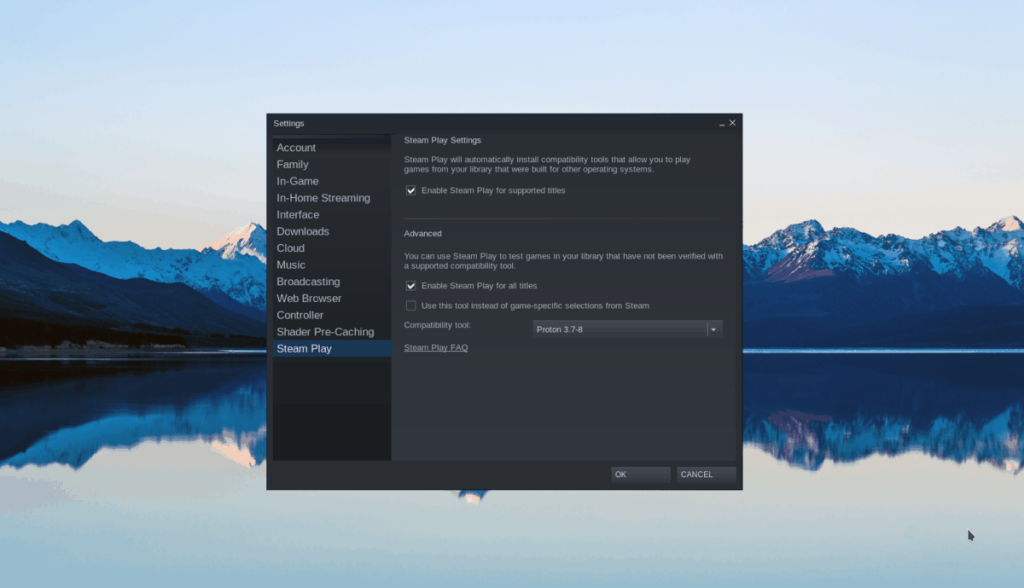
Passaggio 2: trova il pulsante "STORE" nella parte superiore della pagina e fai clic su di esso per accedere allo Steam Store. Quindi, fai clic sulla casella di ricerca e digita "Spyro" e premi Invio per visualizzare i risultati della ricerca.
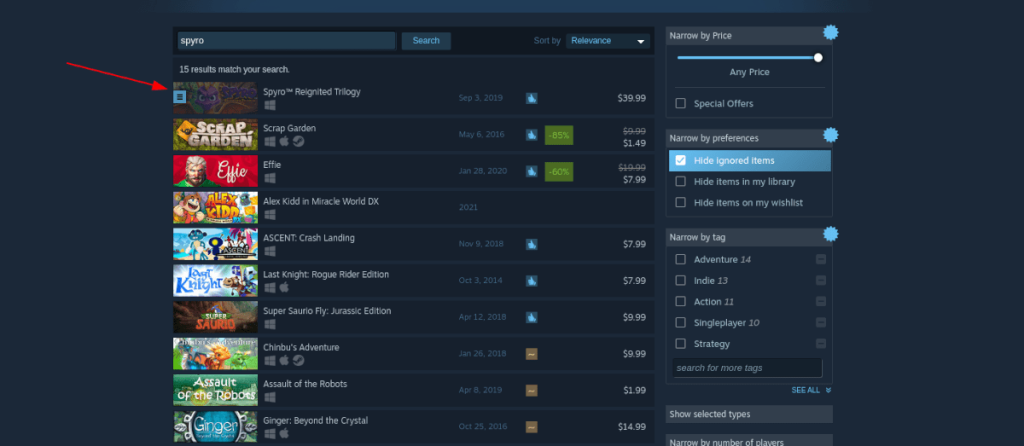
Fai clic su "Spyro Reignited Trilogy" per accedere alla pagina del negozio Steam dei giochi.
Passaggio 3: nella pagina del negozio Steam, individua il pulsante verde "Aggiungi al carrello" con il mouse. Da lì, acquista il gioco per aggiungerlo al tuo account.
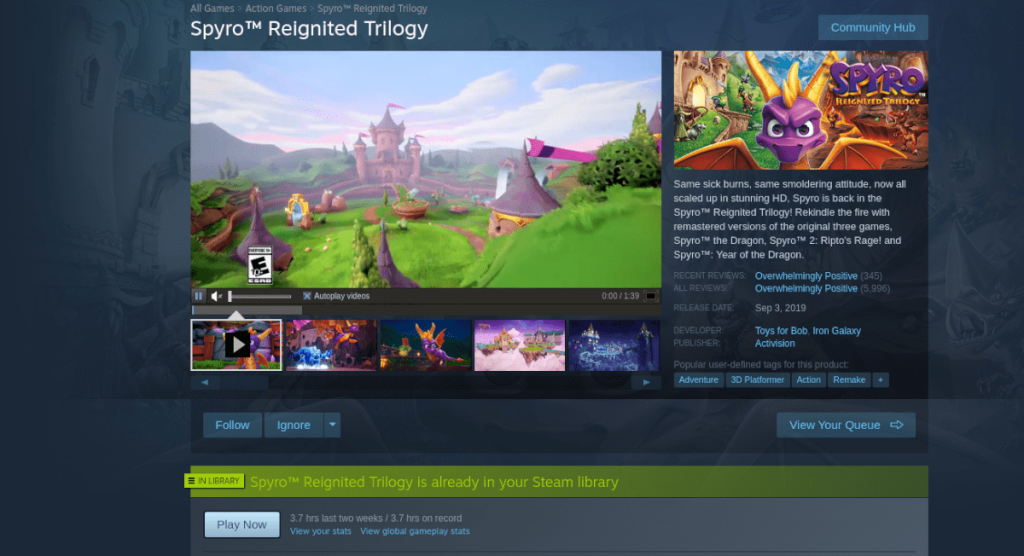
Passaggio 4: seleziona il pulsante "LIBRARY" per accedere alla tua libreria. Quindi, cerca Spyro nella tua libreria di giochi. Una volta trovato il gioco, fai clic destro su di esso con il mouse e seleziona "Proprietà".
All'interno della finestra "Proprietà", trova "Compatibilità". Quindi, seleziona "Forza l'uso di uno strumento di compatibilità di Steam Play specifico". Quindi, impostalo su "Proton Experimental".
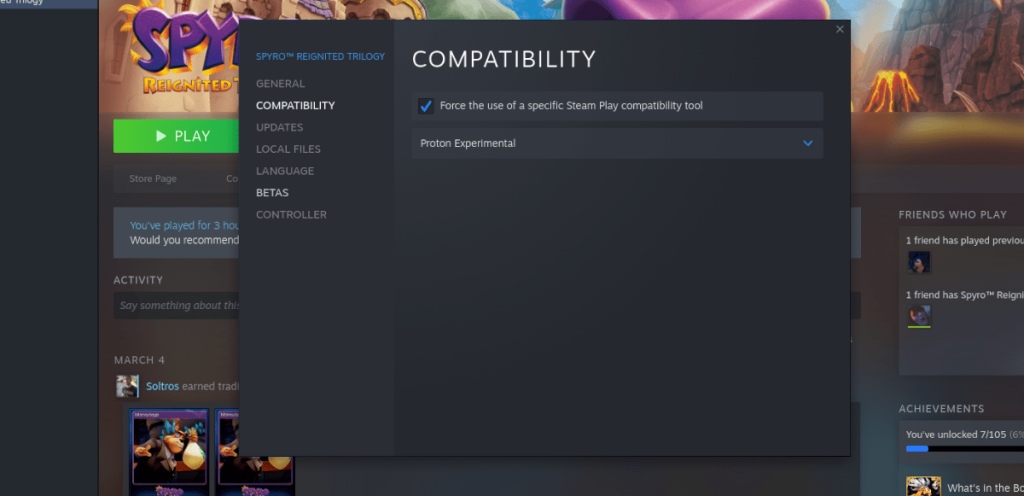
L'impostazione del gioco su "Proton Experimental" dovrebbe farlo funzionare perfettamente.
Passaggio 5: trova il pulsante blu "INSTALLA" e fai clic su di esso per scaricare Spyro sul tuo PC Linux. Una volta completata l'installazione del gioco sul tuo sistema, il pulsante blu diventerà un pulsante verde "GIOCA". Selezionalo per giocare a Spyro sul tuo PC Linux!

Risoluzione dei problemi
Hai problemi con l'esecuzione del gioco sul tuo PC Linux? Assicurati di controllare la pagina Spyro ProtonDB per assistenza e consigli sulla risoluzione dei problemi!
Controlla facilmente i computer della tua rete con KontrolPack. Collega e gestisci computer con sistemi operativi diversi senza sforzo.
Vuoi eseguire automaticamente alcune attività ripetute? Invece di dover cliccare manualmente più volte su un pulsante, non sarebbe meglio se un'applicazione...
iDownloade è uno strumento multipiattaforma che consente agli utenti di scaricare contenuti senza DRM dal servizio iPlayer della BBC. Può scaricare video in formato .mov.
Abbiamo trattato le funzionalità di Outlook 2010 in modo molto dettagliato, ma poiché non verrà rilasciato prima di giugno 2010, è tempo di dare un'occhiata a Thunderbird 3.
Ogni tanto tutti abbiamo bisogno di una pausa, se cercate un gioco interessante, provate Flight Gear. È un gioco open source multipiattaforma gratuito.
MP3 Diags è lo strumento definitivo per risolvere i problemi nella tua collezione audio musicale. Può taggare correttamente i tuoi file mp3, aggiungere copertine di album mancanti e correggere VBR.
Proprio come Google Wave, Google Voice ha generato un certo fermento in tutto il mondo. Google mira a cambiare il nostro modo di comunicare e poiché sta diventando
Esistono molti strumenti che consentono agli utenti di Flickr di scaricare le proprie foto in alta qualità, ma esiste un modo per scaricare i Preferiti di Flickr? Di recente siamo arrivati
Cos'è il campionamento? Secondo Wikipedia, "È l'atto di prendere una porzione, o campione, di una registrazione sonora e riutilizzarla come strumento o
Google Sites è un servizio di Google che consente agli utenti di ospitare un sito web sul server di Google. Ma c'è un problema: non è integrata alcuna opzione per il backup.



![Scarica FlightGear Flight Simulator gratuitamente [Divertiti] Scarica FlightGear Flight Simulator gratuitamente [Divertiti]](https://tips.webtech360.com/resources8/r252/image-7634-0829093738400.jpg)




